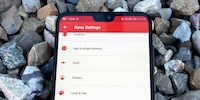
Hintergrund
Nova Launcher: Die besten fünf Stutz, die du je für dein Handy ausgeben wirst
von Dominik Bärlocher

Spotify verträgt sich nicht mit Huaweis Lock Screen. Der Fix ist einfach, aber gut versteckt und wenig intuitiv.
Ich mag Huaweis Benutzeroberfläche Emui nicht. Du vielleicht schon. Können wir uns darauf einigen, dass das Ding mit den Spotify Controls auf dem Lock Screen wirklich schlecht gelöst ist?
Für die, die es nicht wissen: Wenn du Spotify verwendest, hast du in der Regel auf dem Lock Screen die Optionen, die Wiedergabe zu pausieren oder von Lied zu Lied zu springen.

Standardmässig sieht es unter Emui so aus, wenn du dein Phone per Gesichtserkennung entsperrst.

Das ist unnütz, selbst wenn du den Lock Screen nicht oft sehen wirst, da Face Unlock auf Huawei-Geräten sehr schnell arbeitet. Dennoch: Der Fix ist einfach machbar. Dann kannst du einfach den Song umstellen, wenn du das Phone neben dir auf dem Tisch liegen hast oder es nicht aus der Hosentasche ziehen willst.
Wenn du die Einstellung irgendwo in den App Permissions vermuten würdest, dann liegst du falsch. Die Berechtigungen Spotifys sind nicht das Problem. Die Einstellung, die am weissen Banner schuld ist, ist Face Unlock selbst. Aber auch dort: Eindeutig ist die Sache nicht.
Machen wir's kurz:



Das führt zu einem weiteren Problem, und zwar dass Dinge wie WhatsApp Messages mit Text der Nachricht angezeigt werden. Das willst du nicht, denn deine Privatsphäre endet nicht mit dem Einschalten des Screens. Aber auch das ist ein einfacher Fix.




Das Resultat ist, dass Spotify sauber eingeblendet wird, mit Widget und allem – und WhatsApp bleibt weiterhin privat.
So. Fertig. Auf älteren Emui-Versionen war das wesentlich komplexer. Dafür funktioniert in 9.1 der Schriftarten-Hack nicht mehr. Für Vorschläge bin ich offen.
Journalist. Autor. Hacker. Ich bin Geschichtenerzähler und suche Grenzen, Geheimnisse und Tabus. Ich dokumentiere die Welt, schwarz auf weiss. Nicht, weil ich kann, sondern weil ich nicht anders kann.